パソコンをつけるたびに見るロック画面。あなたの好きな写真やスライドショーを設定すれば、毎日がもっと楽しくなります。
でも「どこをどう設定すればいいの?」と迷ってしまう人も多いですよね。
この記事では、Windows 11のロック画面を簡単にカスタマイズする方法を、初心者にもわかりやすく説明します。
この記事で学べること
- ロック画面の基本的な仕組み
- 自動で変わる画像の設定方法
- 自分の写真を使う方法
- 複数の写真を自動で切り替える方法
- よくあるトラブルの解決方法
ロック画面って何?まずは基本を知ろう

ロック画面とは、パソコンを起動したときや、スリープから復帰したときに最初に表示される画面のことです。
背景画像だけでなく、時計や通知なども表示されます。
この画面を自分好みにカスタマイズすることで、パソコンを使うのがもっと楽しくなります。
また、デスクトップの壁紙と合わせることで、統一感のある見た目にすることもできます。
ロック画面で設定できるもの
- 背景画像(1枚の写真、または複数の写真)
- 自動で変わる画像
- 通知の表示内容
- 時計のデザイン
まずは「ロック画面でどんなことができるのか」を理解できましたね。
次に、一番簡単な設定方法から見ていきましょう。
自動で変わる美しい画像を楽しもう:Windowsスポットライト
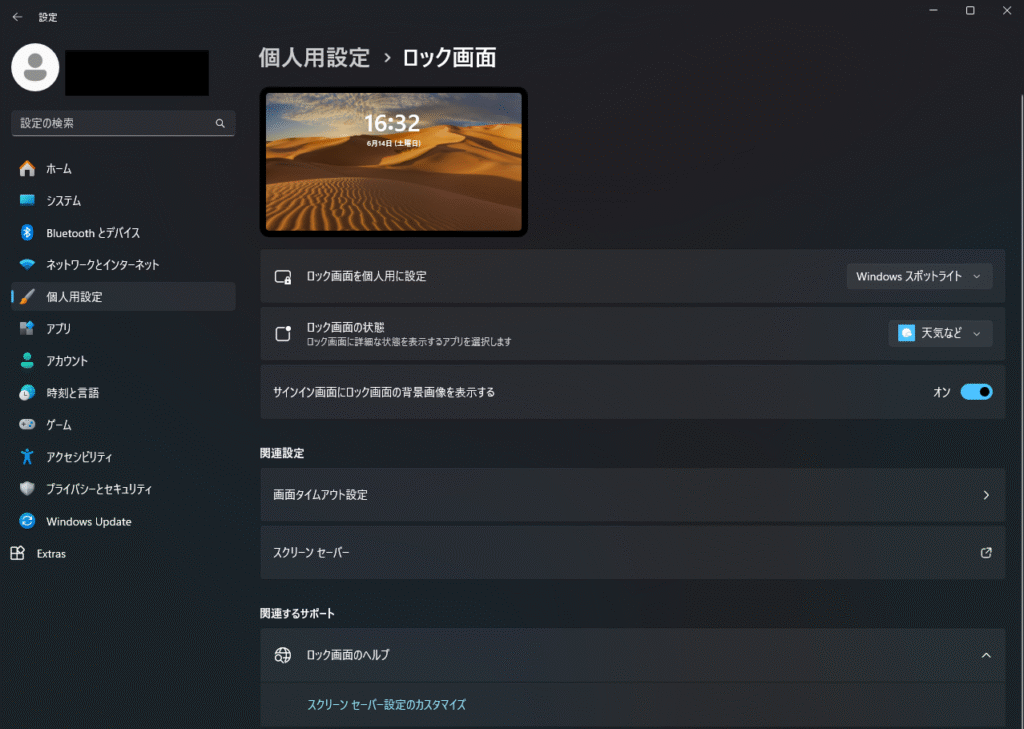
Windowsスポットライトは、マイクロソフトが提供している無料のサービスです。
世界中の美しい風景やアート作品が、毎日自動で切り替わります。
この機能の良いところは、何も準備しなくても、いつでも新しい画像を楽しめることです。気に入った写真があれば「いいね」を押すこともできます。
設定する手順
- 画面左下の「スタートボタン」をクリック
- 「設定」アプリを開く
- 左側のメニューから「個人用設定」を選ぶ
- 「ロック画面」をクリック
- 「背景」の部分を「Windowsスポットライト」に変更
設定が完了したら、実際にロック画面を表示して確認してみましょう。
Windowsキー + L を押すと、すぐにロック画面が表示されます。
よくある質問
- Q: 画像が変わらないときは?
- A: インターネットに接続されているか確認してください
この方法なら、特別な準備をしなくても、毎日違う美しい画像を楽しめます。
次は、自分の写真を使う方法を説明します。
自分の写真でオリジナル画面を作ろう:カスタム画像
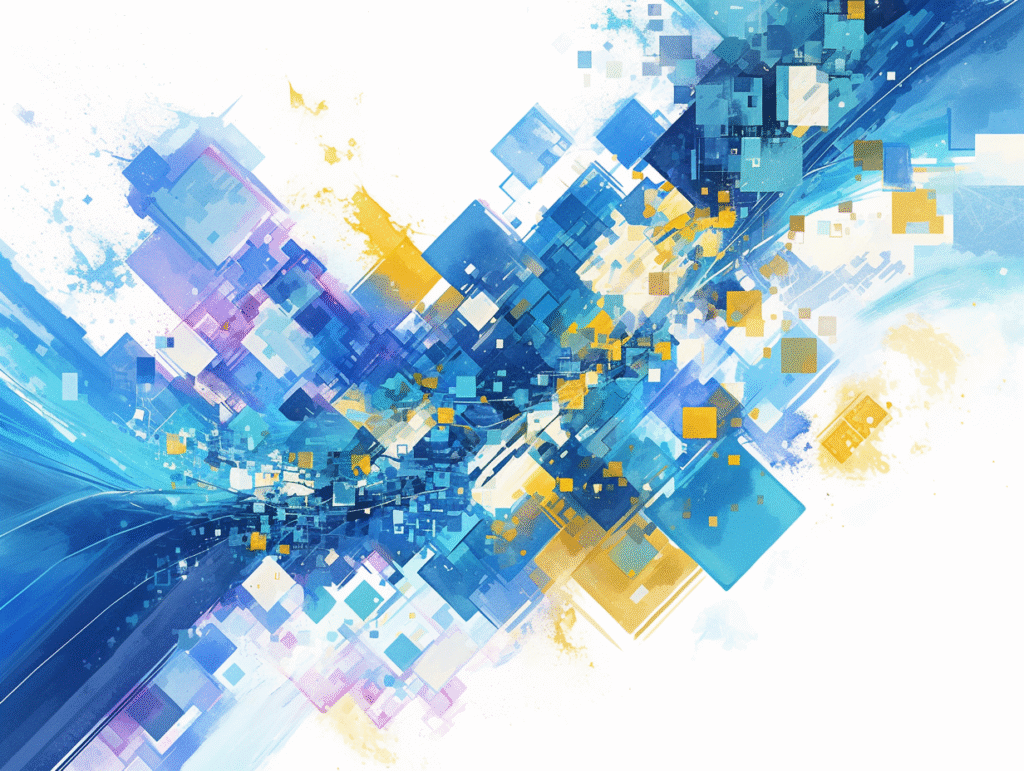
あなたが撮影した写真や、ダウンロードしたお気に入りの画像を、ロック画面に設定することもできます。
家族やペット、風景写真など、好きな画像を使えます。
きれいに表示するためのコツ
- 画像のサイズは1920×1080ピクセル以上がおすすめ
- ファイル形式はJPEGまたはPNGを使う
- 暗すぎる写真は時計が見えにくくなることがある
設定する手順
- 「設定」→「個人用設定」→「ロック画面」を開く
- 「背景」を「画像」に変更
- 「画像を選択」をクリック
- 使いたい写真を選んで「選択」をクリック
写真の保存場所のおすすめ
- デスクトップ(見つけやすい)
- ピクチャフォルダ(整理しやすい)
- 専用フォルダを作成(「壁紙」など)
設定後は、すぐにロック画面で確認できます。
もし画像が歪んで見える場合は、元の画像のサイズを調整してみてください。
自分だけのオリジナル画面ができましたね。次は、複数の写真を自動で切り替える方法を見てみましょう。
飽きない画面を作ろう:スライドショー機能
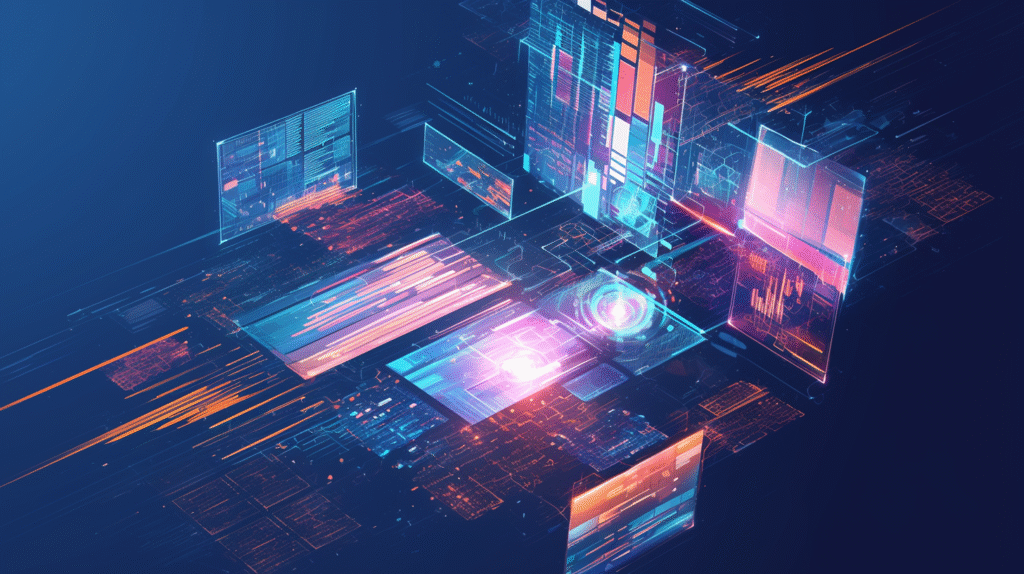
スライドショー機能を使うと、指定したフォルダにある複数の写真を、自動で順番に表示できます。
季節の写真や、家族の思い出写真などを集めたフォルダを作ると、毎回違う画像を楽しめます。
スライドショーのメリット
- 複数の写真を楽しめる
- 自動で切り替わるので手間がかからない
- フォルダを変えるだけで、簡単にテーマを変更できる
設定する手順
- まず、使いたい写真を一つのフォルダにまとめる
- 「設定」→「個人用設定」→「ロック画面」を開く
- 「背景」を「スライドショー」に変更
- 「フォルダーを追加」をクリック
- 写真が入っているフォルダを選択
切り替え時間の調整
- 「画像の切り替え間隔」で表示時間を変更できる
- おすすめは30分から1時間
- あまり短いと、落ち着かない印象になることがある
これで、簡単にテーマを変更できます。
スライドショーなら、いつ見ても新鮮な気持ちになれますね。
最後に、うまく動かないときの解決方法を確認しましょう。
困ったときの解決方法とちょっとした裏技

ロック画面の設定で、よくあるトラブルと解決方法をまとめました。
設定がうまくいかないときは、ここを確認してみてください。
よくあるトラブルと解決方法
画像が切り替わらない場合
- 写真のファイル形式を確認(JPEG、PNGがおすすめ)
- フォルダに写真が正しく入っているか確認
- パソコンを再起動してみる
画像がぼやけたり、変な形になる場合
- 元の画像サイズを1920×1080ピクセル以上にする
- 縦横比が16:9の画像を使う
- 画像編集ソフトでサイズを調整する
Windowsスポットライトが動かない場合
- インターネットに接続されているか確認
- マイクロソフトアカウントでサインインし直す
- 「設定」→「プライバシーとセキュリティ」で、関連する項目を確認
スライドショーが止まってしまう場合
- 「電源管理」の設定を確認
- 「バッテリー節約時はスライドショーを停止」をオフにする
- フォルダ内の写真が破損していないか確認
知っておくと便利な裏技
気に入った画像を保存する方法
- ロック画面で「いいね」をクリック
- 「設定」→「個人用設定」→「テーマ」で確認できる
複数のテーマを使い分ける方法
- 季節ごとにフォルダを作成
- 仕事用と私用でフォルダを分ける
- 気分に合わせて簡単に切り替え
画像をより美しく表示するコツ
- 明るさが適度な写真を選ぶ
- 時計が表示される部分(右下)に重要な被写体を置かない
- コントラストがはっきりした写真の方が見やすい
トラブルが解決しないときは
上記の方法で解決しない場合は、以下を試してみてください:
- Windows Updateを確認して、最新の状態にする
- 一度設定をリセットして、最初から設定し直す
- マイクロソフトの公式サポートページを確認する
ほとんどのトラブルは、これらの方法で解決できるはずです。
まとめ:あなただけの特別な画面を作ろう
Windows 11のロック画面は、簡単な設定で大きく印象を変えられます。
今回紹介した3つの方法を使い分けることで、いつでも新鮮な気持ちでパソコンを使えるようになります。
設定方法のおさらい
- Windowsスポットライト:手間なく美しい画像を楽しみたい人におすすめ
- カスタム画像:お気に入りの1枚をずっと表示したい人におすすめ
- スライドショー:複数の写真を楽しみたい人におすすめ
設定する前のポイント
- 使いたい写真は事前にフォルダで整理しておく
- 画像サイズは1920×1080ピクセル以上がおすすめ
- 明るすぎず、暗すぎない写真を選ぶ







